11.7.1 生成爆炸视图
2025年10月13日
11.7.1
生成爆炸视图
爆炸视图可以很形象地查看装配体中各个零部件的配合关系,常称为系统立体图。爆炸视图通常用于介绍零件的组装流程、仪器的操作手册及产品使用说明书中。
下面介绍爆炸视图的操作步骤。
(1)打开的文件实体如图11-45所示。
(2)选择菜单栏中的“插入”→“爆炸视图”命令,系统弹出“爆炸”属性管理器。
(3)在“设定”选项组的 (爆炸步骤零部件)列表框中,单击如图11-45所示的“底座”零件,此时装配体中被选中的零件被亮显,并且出现一个设置移动方向的坐标,选择零件后的装配体如图11-46所示。
(爆炸步骤零部件)列表框中,单击如图11-45所示的“底座”零件,此时装配体中被选中的零件被亮显,并且出现一个设置移动方向的坐标,选择零件后的装配体如图11-46所示。
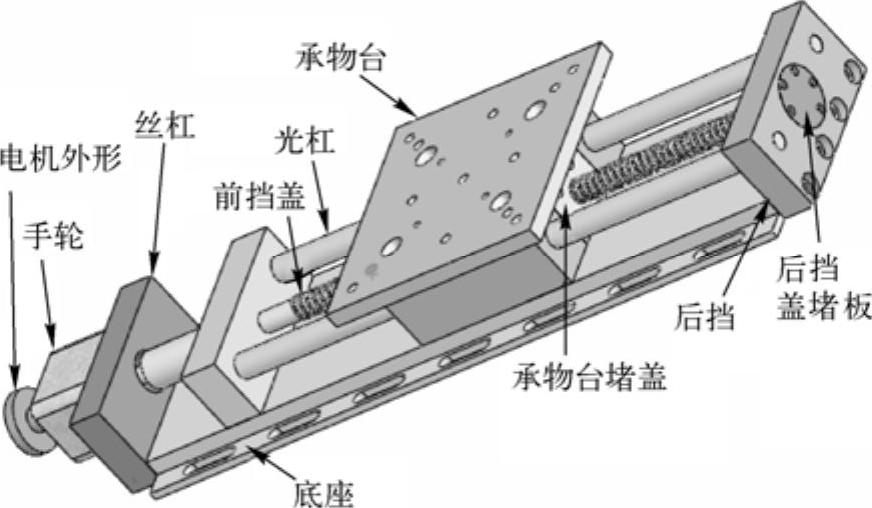
图11-45 打开的文件实体
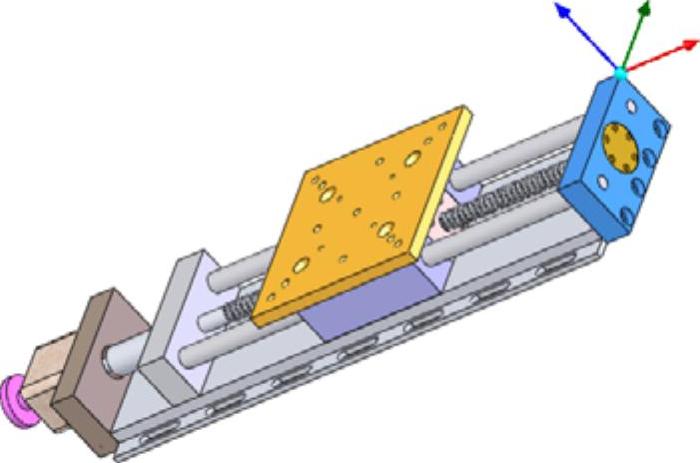
图11-46 选择零件后的装配体
(4)单击如图11-46所示的坐标的某一方向,确定要爆炸的方向,然后在“设定”选项组的 (爆炸距离)文本框中输入爆炸的距离值,如图11-47所示。
(爆炸距离)文本框中输入爆炸的距离值,如图11-47所示。
(5)在“设定”选项组中,单击 (反向)按钮,反方向调整爆炸视图,单击“应用”按钮,观测视图中预览的爆炸效果。单击“完成”按钮,第一个零件爆炸完成,第一个爆炸零件视图如图11-48所示,并且在“爆炸步骤”选项组中生成“爆炸步骤1”,如图11-49所示。
(反向)按钮,反方向调整爆炸视图,单击“应用”按钮,观测视图中预览的爆炸效果。单击“完成”按钮,第一个零件爆炸完成,第一个爆炸零件视图如图11-48所示,并且在“爆炸步骤”选项组中生成“爆炸步骤1”,如图11-49所示。

图11-47 “设定”选项组的设置
(6)重复步骤(3)~(5),将其他零部件爆炸,最终生成的爆炸视图如图11-50所示,共有9个爆炸步骤。
技巧荟萃
在生成爆炸视图时,建议对每一个零件在每一个方向上的爆炸设置为一个爆炸步骤。如果一个零件需要在3个方向上爆炸,则建议使用3个爆炸步骤,这样可以很方便地修改爆炸视图。
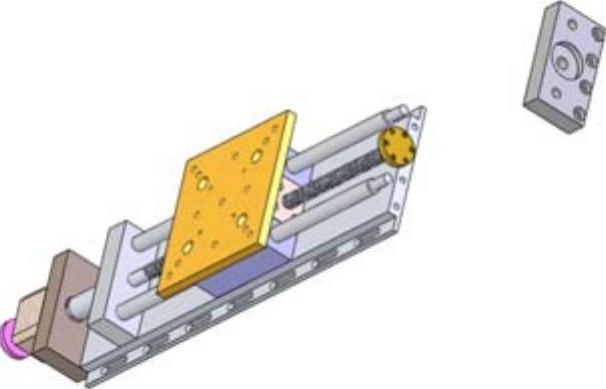
图11-48 第一个爆炸零件视图
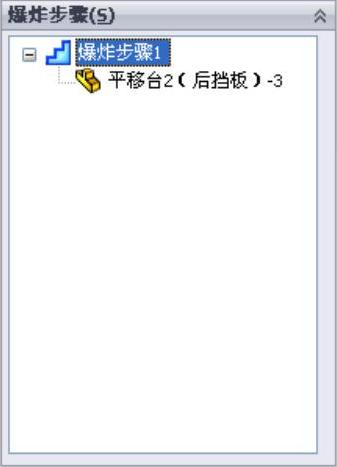
图11-49 生成的爆炸步骤1

图11-50 最终爆炸视图
